Win10电脑名字怎么改?每个人都有一名字,而对于一台电脑来说,系统中也有一个默认名称。下面电脑百事小编主要来介绍下Win10重命名电脑名称方法,如果想要为自己的Win10电脑起个好听的名字,不妨按照教程一起来设置一下吧。

Win10电脑名字怎么改 Win10重命名电脑名称方法
一、首先点击左下角的开始图标,在开始菜单中,点击下图这个图标,进入“设置”,如下图所示。
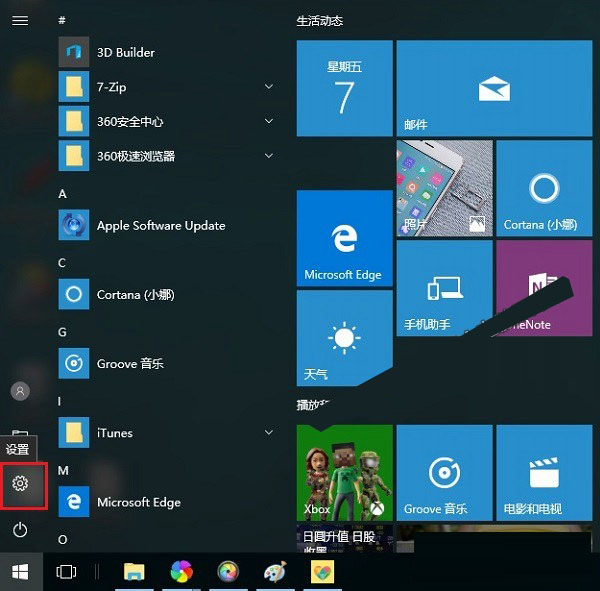
二、之后点击进入“系统”设置,然后在点击左侧底部的“关于”,如下图所示。
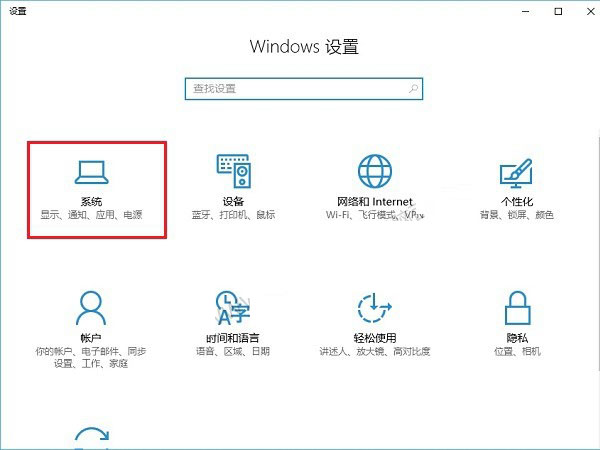
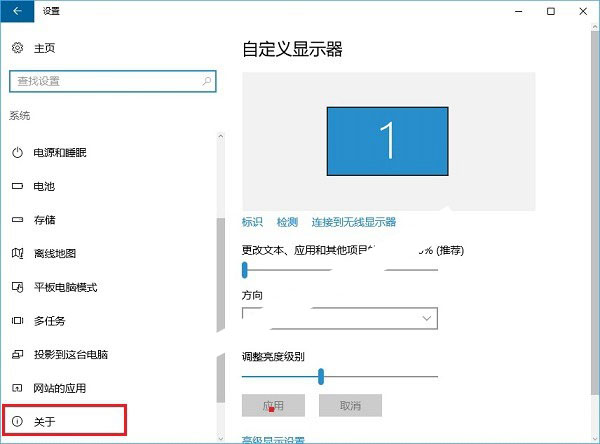
三、接下来点击“重命名电脑”,如图所示。
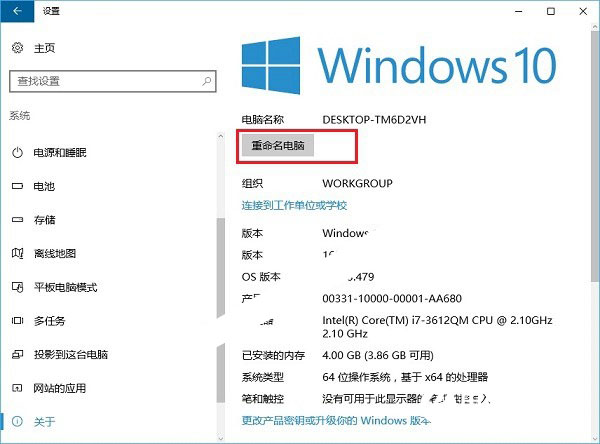
四、Win10电脑默认的名称是一串英文,不好记忆,到了这步我们就可以开始为您的电脑起一个好听了,比如小编起名为“脚本之家”,完成后,点击“下一步”,如下图所示。
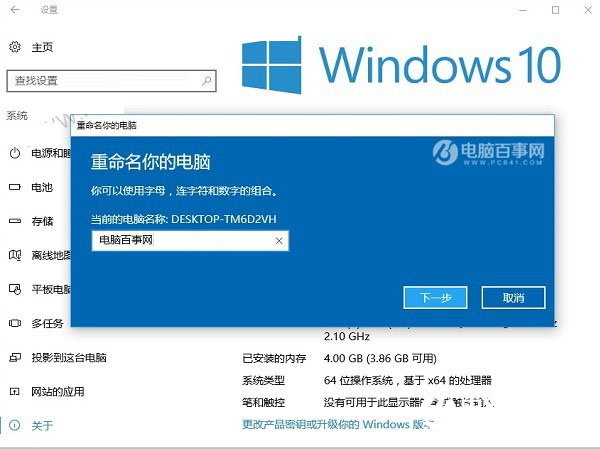
重命名电脑成功后,会提示需要重启生效,你可以选择立即重启或者稍后重启,重启后你的Win10电脑就有了新名字了。
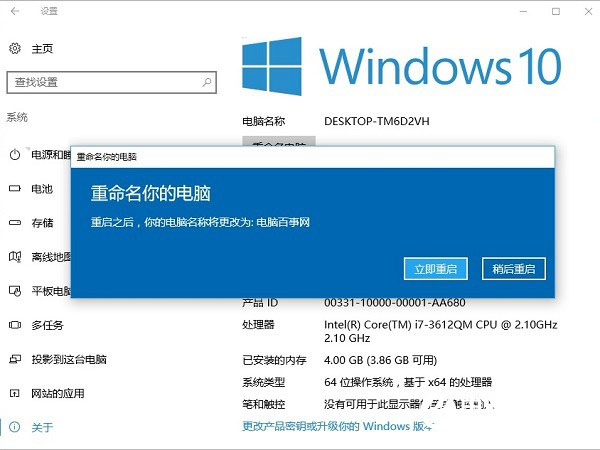
以上就是Win10重命名电脑名称方法,为电脑起个好听的名字,不仅是为了好听,有时候在局域网共享、网络打印机共享中,也能更方便的找到哪个设备是自己的,有的时候也会显得很实用。
类似Win10技巧文章:
Win10怎么更改用户名? Win10本地账户改名教程
Win10如何批量重命名文件?Win10批量重命名文件教程
Win10怎么重命名网络连接 Win10重命名网络连接教程
 咨 询 客 服
咨 询 客 服